在当今数据驱动的工作环境中,excel 文件操作已成为 python 开发者必备的核心技能之一。本文将深入解析三个优秀的 python excel 库:openpyxl、pandas 和 free spire.xls for python,帮助您根据具体需求选择最佳工具,实现高效 excel 自动化处理。
一、核心工具库对比与选择指南
| 需求场景 | 推荐库(&补充库) | 核心优势 | 最佳适用场景 |
| 精细单元格操作 | openpyxl | 单元格级控制、公式图表支持 | 报表模板生成、格式定制 |
| 批量数据处理 | pandas | 简洁api、高效数据清洗分析 | 大数据分析、数据清洗转换 |
| 企业级解决方案 | free spire.xls for python | 全格式支持、 pdf 导出、跨平台 | 企业系统集成、格式转换需求 |
| excel交互 | xlwings | 支持vba交互 | 自动化操作、数据分析和报表生成 |
| 高效生成xlsx | xlsxwriter | 纯写入、极致格式化、轻量级 | 生成复杂的报表和图表 |
注:鉴于篇幅有限,本文重点介绍前三个库
二、环境安装与配置
安装三大核心库
pip install openpyxl pandas
pip install free spire.xls
注意:free spire.xls for python 仅用于学习和测试,企业应用需购买授权
三、openpyxl:专业 excel 精细控制
核心优势与应用场景
- 专业 .xlsx操作:原生支持最新 excel 格式
- 高级功能支持:完整控制公式、图表、条件格式
- 最佳场景:财务报告、格式化模板、带公式的工作表
创建专业 excel 报表
from openpyxl import workbook
from openpyxl.styles import font, patternfill
from openpyxl.formatting.rule import colorscalerule
# 创建带格式的工作簿
wb = workbook()
ws = wb.active
ws.title = "销售分析"
# 添加标题行(带样式)
header_font = font(bold=true, color="ffffff")
header_fill = patternfill(start_color="4f81bd", end_color="4f81bd", fill_type="solid")
ws.append(["产品", "季度", "销售额", "增长率"])
for cell in ws[1]:
cell.font = header_font
cell.fill = header_fill
# 添加示例数据
sales_data = [
["手机", "q1", 1500, 0.15],
["手机", "q2", 2100, 0.40],
["笔记本", "q1", 800, -0.05],
["笔记本", "q2", 1200, 0.50]
]
for row in sales_data:
ws.append(row)
# 添加条件格式
color_scale = colorscalerule(start_type='min', start_color='ff0000',
end_type='max', end_color='00ff00')
ws.conditional_formatting.add("d2:d5", color_scale)
# 保存专业报表
wb.save("sales_analysis.xlsx")图表嵌入技术要点
- 引擎选择:必须使用
xlsxwriter引擎(pip install xlsxwriter) - 数据引用:使用 excel 公式语法(如
=数据透视表!$b$2:$f$2)动态引用数据范围 - 图表类型:支持 25+ 种图表类型(柱状图/折线图/饼图等)
- 样式定制:可调整颜色/字体/3d效果等 50+ 种样式参数
注:复杂图表建议结合 openpyxl 的 barchart3d 等高级类实现
四、pandas:excel 数据批处理专家
核心优势与应用场景
- 数据处理效率:秒级处理百万行数据
- 简洁api:
read_excel()和to_excel()快速接口 - 最佳场景:大数据清洗、分析、多表合并
多表数据处理与图表嵌入实战
import pandas as pd
import numpy as np
# 创建示例数据集
data = {
'产品': ['手机', '笔记本', '平板', '耳机'] * 5,
'月份': np.repeat(['1月', '2月', '3月', '4月', '5月'], 4),
'销售额': np.random.randint(1000, 5000, 20),
'成本': np.random.randint(500, 3000, 20)
}
df = pd.dataframe(data)
# 添加计算列(类似excel公式)
df['利润率'] = (df['销售额'] - df['成本']) / df['销售额']
# 创建数据透视表
pivot = pd.pivot_table(df,
values='销售额',
index='产品',
columns='月份',
aggfunc='sum',
margins=true,
margins_name='总计')
# 多表输出到excel
with pd.excelwriter('sales_report.xlsx') as writer:
df.to_excel(writer, sheet_name='原始数据', index=false)
pivot.to_excel(writer, sheet_name='数据透视表')
with pd.excelwriter('sales_report.xlsx', engine='xlsxwriter') as writer:
# 写入数据
df.to_excel(writer, sheet_name='原始数据', index=false)
pivot.to_excel(writer, sheet_name='数据透视表')
# 获取工作簿和工作表对象
workbook = writer.book
worksheet = writer.sheets['数据透视表']
# 创建柱状图 (需安装 xlsxwriter)
chart = workbook.add_chart({'type': 'column'})
# 动态获取数据范围 (b2:f6 为示例范围)
chart.add_series({
'name': '销售额',
'categories': '=数据透视表!$b$2:$f$2', # 月份数据
'values': '=数据透视表!$b$3:$f$6', # 产品销售额
'gap': 150 # 柱间距
})
# 设置图表样式
chart.set_title({'name': '产品月度销售额分布'})
chart.set_x_axis({'name': '月份'})
chart.set_y_axis({'name': '销售额 (万元)'})
# 嵌入图表到指定位置
worksheet.insert_chart('h2', chart)五、free spire.xls for python:免费的企业级 excel 解决方案
核心优势与应用场景
- 全格式支持:完美兼容 .xls、.xlsx、.xlsb 等格式
- 无依赖运行:无需安装 microsoft excel
- 免费版功能:pdf 导出、邮件合并、批量格式转换(免费版有功能限制)
- 跨平台:支持 windows/linux/macos/国产系统
企业级应用实战
import os
from spire.xls import workbook, fileformat, datetime
def process_financial_report(template_path: str, output_excel_path: str,
generate_pdf: bool) -> none:
"""
使用 free spire.xls for python 处理财务报告模板
填充数据并导出为excel和pdf格式
参数:
template_path: 财务报告模板的完整路径
output_excel_path: 生成的excel报告的保存路径
generate_pdf: 是否额外生成pdf报告
流程:
1. 加载excel模板
2. 填充报告标题和时间戳
3. 填充季度财务数据
4. 保存excel报告
5. 可选生成pdf报告
"""
workbook = workbook()
try:
# 加载模板
workbook.loadfromfile(template_path)
# 使用第一个工作表
worksheet = workbook.worksheets[0]
# 设置报告标题
worksheet.range["b2"].text = "2023年度财务报告"
# 设置当前日期
worksheet.range["c5"].datetimevalue = datetime.get_now()
# 准备数据
quarterly_data = [["q1", 1500000, 1200000, 300000],
["q2", 1650000, 1250000, 400000],
["q3", 1820000, 1350000, 470000],
["q4", 2100000, 1450000, 650000]]
# 数据列对应的列标识
data_columns = ["a", "b", "c", "d"]
# 数据起始行(第7行开始)
start_row = 7
for row_index, quarter_row in enumerate(quarterly_data):
# 计算当前数据行的行号
excel_row = start_row + row_index
for col_index, cell_value in enumerate(quarter_row):
# 获取当前单元格地址
cell_address = f"{data_columns[col_index]}{excel_row}"
# 根据数据类型设置单元格值
if isinstance(cell_value, str):
worksheet.range[cell_address].text = cell_value
else:
worksheet.range[cell_address].numbervalue = cell_value
# 保存excel报告
workbook.savetofile(output_excel_path, fileformat.version2016)
# 可选生成pdf报告
if generate_pdf:
# 替换扩展名
root, _ = os.path.splitext(output_excel_path)
pdf_output_path = root + ".pdf"
workbook.savetofile(pdf_output_path, fileformat.pdf)
print(f"pdf报告已生成: {pdf_output_path}")
except exception as e:
print(f"报告生成失败: {str(e)}")
# 实际项目中应记录详细错误日志
# 可考虑重新抛出异常或返回错误状态码
finally:
# 确保释放工作簿资源
workbook.dispose()
print("工作簿资源已释放")
# 使用示例
if __name__ == "__main__":
# 路径配置(实际使用中建议从配置文件读取)
template_path = "财务模版.xlsx"
output_path = "2023财务报告.xlsx"
process_financial_report(template_path=template_path,
output_excel_path=output_path,
generate_pdf=true)六、性能优化与最佳实践
大数据处理技巧
# csv中转
pd.read_excel("large_dataset.xlsx").to_csv("temp.csv", index=false)
# 分块处理文件
chunk_size = 10000
csv_chunks = pd.read_csv("temp.csv", chunksize=chunk_size)
with pd.excelwriter("processed_data.xlsx", engine='openpyxl') as writer:
for i, chunk in tqdm(enumerate(csv_chunks), desc="processing"):
processed = transform_data(chunk)
# 安全写入策略
if i >= 200: # 预留55个sheet给其他数据
# 合并到主表
start_row = 0 if i == 0 else writer.sheets['main'].max_row
processed.to_excel(writer, sheet_name='main', startrow=start_row, index=false, header=(i==0))
else:
processed.to_excel(writer, sheet_name=f"part_{i+1}", index=false)跨平台兼容方案
- linux环境:使用 free spire.xls for python 替代需 windows 依赖的库
- 无office环境:free spire.xls for python 无需安装 excel 即可操作
- 国产系统支持:free spire.xls for python 兼容中标麒麟、中科方德等系统
注:如需 .xls格式支持或 pdf转换,可考虑 free spire.xls for python等商业库的免费版,但需注意功能限制。开源方案可尝试 odfpy(ods格式)或 libreoffice转换工具。
七、总结:选择适合你的excel工具
| 功能维度 | openpyxl | pandas | free spire.xls for python |
| 格式支持 | ★★★☆ | ★★★☆ | ★★★★★ |
| 单元格控制 | ★★★★★ | ★★☆ | ★★★★☆ |
| 大数据处理 | ★★☆ | ★★★★★ | ★★★★☆ |
| 图表/公式 | ★★★★☆ | ☆ | ★★★★★ |
| 格式转换 | ☆ | ☆ | ★★★★★ |
| 学习曲线 | ★★★☆ | ★★★★☆ | ★★★☆ |
综合评分:
1.openpyxl(★★★★☆)
- 优点:强大的单元格级控制能力,支持高级格式化和图表
- 缺点:大数据处理能力有限,不支持旧版.xls格式
- 适合需要精细控制excel格式的场景
2.pandas(★★★★☆)
- 优点:卓越的数据处理性能,简洁的api接口
- 缺点:对于 excel 图表和格式的控制能力较弱
- 适合数据分析和批处理任务
3.free spire.xls for python (★★★★☆)
- 优点:全面的格式支持,强大的转换能力,跨平台兼容性
- 缺点:免费版功能受限,学习曲线中等
- 适合企业级应用和格式转换需求
项目选型建议:
- 数据分析团队 → pandas 快速处理数据
- 财务部门 → openpyxl 创建精美报表
- it系统集成 → free spire.xls for python 实现自动化工作流(注意免费版限制)
通过自动化 excel 处理流程,典型数据清洗任务耗时从小时级降至分钟级。立即行动:选择适合您项目的库,开始自动化 excel 处理流程。
以上就是三大python操作excel文件扩展库的使用指南的详细内容,更多关于python操作excel的资料请关注代码网其它相关文章!


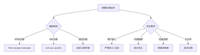

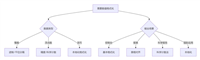
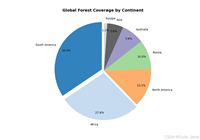

发表评论